Seçenek 2 - MultiSIM Toggle uygulaması (Kök Gerekli)
- MultiSIM Toggle .apk dosyasını şu adresten indirin: buraya ve telefonunuza yükleyin.
- Uygulamayı açın ve Süper Kullanıcı izni verin.

- İşlem başarılı olursa cihazınız otomatik olarak yeniden başlayacaktır.
Seçenek 3 - Komut Satırı Arayüzü ile
- Moto Z'nizde geliştirici modunu etkinleştirin (Ayarlar> Hakkında> Yapı Numarasına 7 kez dokunun)
- Geliştirici Seçeneklerine gidin ve terminal uygulamasını etkinleştirin
- Terminal uygulamasını başlatın ve ona kök erişimi verin
- Aşağıdaki komutları terminale yazın:
onun
mount -o rw, remount / system
cd / sistem
cp build.prop build.prop.orig
echo ro.hw.dualsim = true >> build.prop
mount -o ro, remount / system - Cihazınızı yeniden başlatın.
Seçenek 4 - Kök Dosya Gezgini yöntemi
Cihazınızda bir kök dosya gezgini uygulamasına ihtiyacınız var - ES Dosya Gezgini, FX, Kök Tarayıcı, vb.
- Gezgin uygulamanızda, / system'in yazılabilir olarak bağlandığından emin olun ( adımlar uygulamaya bağlı olarak değişebilir) .
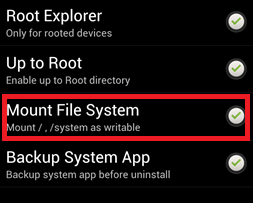
- / System'e gidin ve build.prop dosyanızın yedek bir kopyasını alın.
- Build.prop'u bir metin düzenleyiciyle açın ve şu satırı bulun:
hw.dualsim = false - Değiştir yanlış -e doğru
- Cihazınızı yeniden başlatın
Yukarıdaki Adımlardan Herhangi Birini İzledikten Sonra:
- Kök gezgini uygulamanızı açın ve 'fsg' klasörüne gidin.
- Bölgesel ürün yazılımınıza bağlı olarak, bir sürü img.gz dosyası göreceksiniz. Griffin_2.img.gz ve griffin_row.img.gz veya Addison_ROW ve Addison_2.img.gz'yi arıyorsunuz
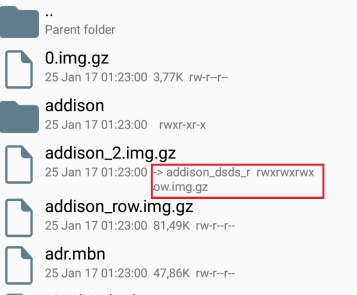
- Bu dosyaların yedeğini alın ve ardından orijinalleri silin.
- Şimdi benzer ada sahip ancak 'dsds' eklenmiş dosyaları bulun, örnek: img.gz
- Dsds dosyalarını daha önce sildiğiniz orijinal dosyalar ile yeniden adlandırın ( örnek: Addison_dsds_2.img.gz'yi Addison_2.img.gz olarak ve Addison_dsds_row.img.gz'yi Addison_row.img.gz olarak yeniden adlandırın )
- Moto Z'nizi USB üzerinden PC'nize bağlayın ve önyükleyicinizi yeniden başlatın (Sesi Açma + Güç)
- Bir ADB terminali açın ve aşağıdaki komutları yazın:
fastboot modemst1'i sil
fastboot modemst2'yi sil
fastboot önbelleği sil
fastboot yeniden başlatma
**Bilinen Sorunlar**
- Numara çevirici, kişileri SIM 2'ye kaydedememe gibi sınırlı işlevselliğe sahip olabilir.
- SIM 2, IMEI 0 görüntüleyebilir
- Bu adımları yanlış uygularsanız SIM 1 IMEI'niz kaybolabilir
Orijinal ayarlara geri dönmeniz gerekirse, orijinal üretici yazılımınızda bulunan fsg.mbn dosyasını flaş edebilirsiniz.
2 dakika okundu
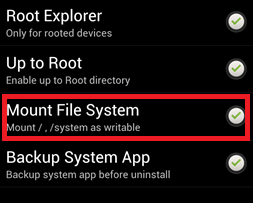
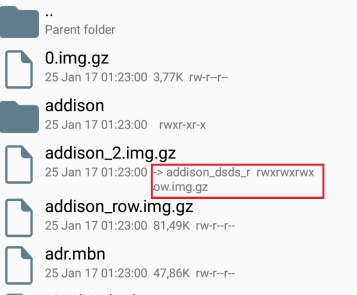









![Halka Uygulaması Çalışmıyor [DÜZELTİLDİ]](https://jf-balio.pt/img/how-tos/48/ring-app-not-working.png)













